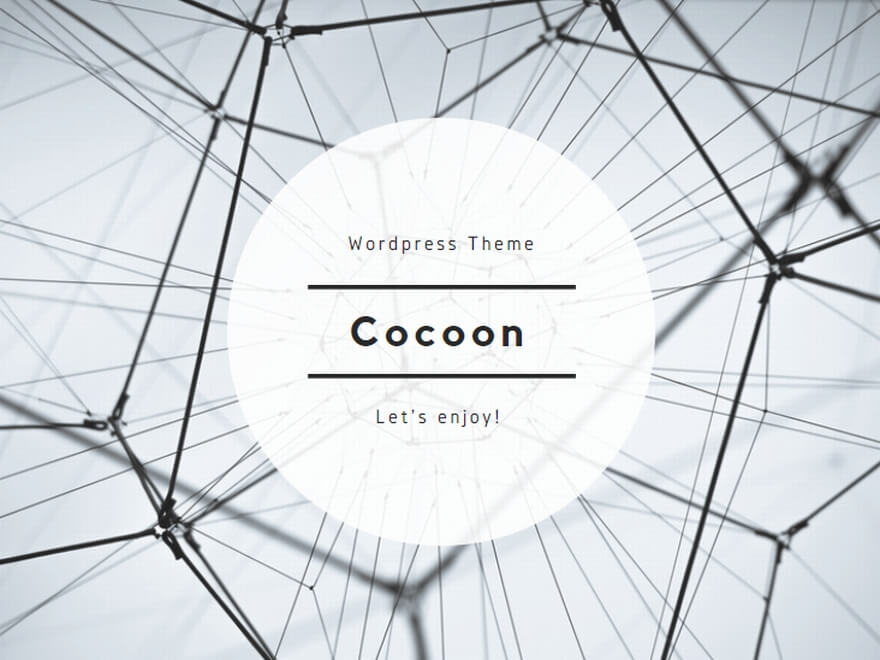Windows10を間違って予約してしまい、Windows10がダウンロードされ、今まさにWindows Updateの重要な更新の中に、Windows10が入っていて、すぐにもインストールされそうな状態にある方への予約の取り消し方法です。
簡単に言うと、Windows10の予約をドタキャンする方法です。
通常は、お約束をドタキャンするのはよくないのですが、ストーカーのように何度も出てくるWindows10をキャンセルするのは、遠慮しなくて大丈夫です。
もし、ここでキャンセルしても、2015年7月末までは、Windows10は無料でインストールできますので、心配はいりません。(いつでもマニュアルでインストール可能です)
1.緊急の回避策
Windows Updateの重要な更新の中に、すでにWindows10 upgradeがある場合は、まずは以下の対応を行ってください。
Windows Updateの画面を以下の方法で出してください。
Windows7の場合は、スタートボタン→「コントロールパネル」
Windows8.1の場合は、スタートボタン右クリック→「コントロールパネル」
「コントロールパネル」→「システムとセキュリティ」→「Windows Update」
として、Windows Updateの画面を表示させます。もし、Windows Updateの画面に、Windows10へのアップグレード画面が出ている場合は、以下の対応をしてください。
(1) 「利用可能なすべての更新プログラムを表示」をクリックします。
(2) 重要な更新の中にある「Windows 10 upgrade」のプログラムの上で右クリックして、「更新プログラムの非表示」を行ってください。
これにより、非表示の更新プログラムになり、とりあえずインストールされることは当面避けられます。
2.インストール予約のキャンセル方法
緊急の回避策が終わったら、今度は正式に予約をキャンセルしておきましょう。
まず、インターネットエクスプローラーで以下のURLに行きます。
このページを開くと、インターネットエクスプローラーの下に、以下の表示が出てきます。

ここでは、「ファイルを開く」をクリックします。
すると、以下の画面が出てきます。
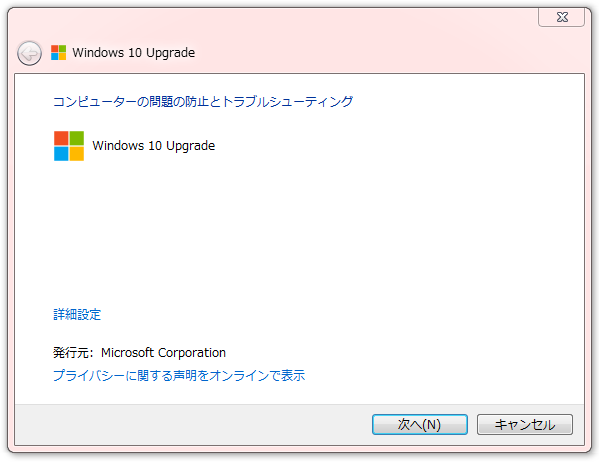
上記の画面では、「次へ」を押します。
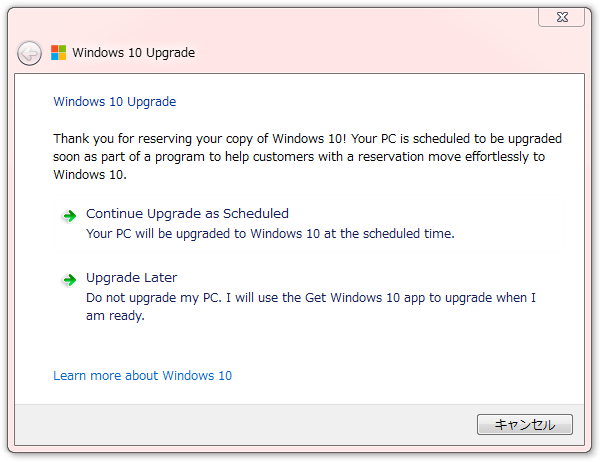
上記の画面が、重要な画面です。
2つある選択肢の「Upgrade Later」(下のほう)と書いている方をクリックしてください。
そうすると、次の画面で、「トラブルシューティングが完了しました」と出ますので、閉じるボタンを押してください。
この処理により、Windows10へのアップグレードプログラムは、Windows Updateの重要な更新から外され、オプションの更新に移動させられます。
3.Windows 10 アップグレードプログラムを非表示の更新プログラムにして、インストールさせなくする
パソコンを再起動し、その後再び、Windows Updateの画面を開いてください。
今度は、オプションの更新プログラムの側にWindows10へのアップグレードプログラムがあるかもしれません。
(1) 「利用可能なすべての更新プログラムを表示」をクリックします。
(2) もし、そのようなプログラムがあった場合は、その更新プログラムの上で右クリックして、「更新プログラムの非表示」を行ってください。
以上の操作で、Windiows10が自動でインストールされることはなくなります。